Quando o limite definido em uma condição é excedido, dependendo das configurações Incident preference da política, pode criar um incidente. Você pode revisar informações sobre incidentes de várias maneiras:
- Visualize o índice de incidentes para poder procurar padrões em uma lista de incidentes.
- Visualize o registro do incidente para examinar os detalhes de desempenho associados.
- Visualize o evento incluído em um incidente específico para revisar o registro de data e hora do evento, como abertura ou fechamento de um incidente, notificação e confirmações.
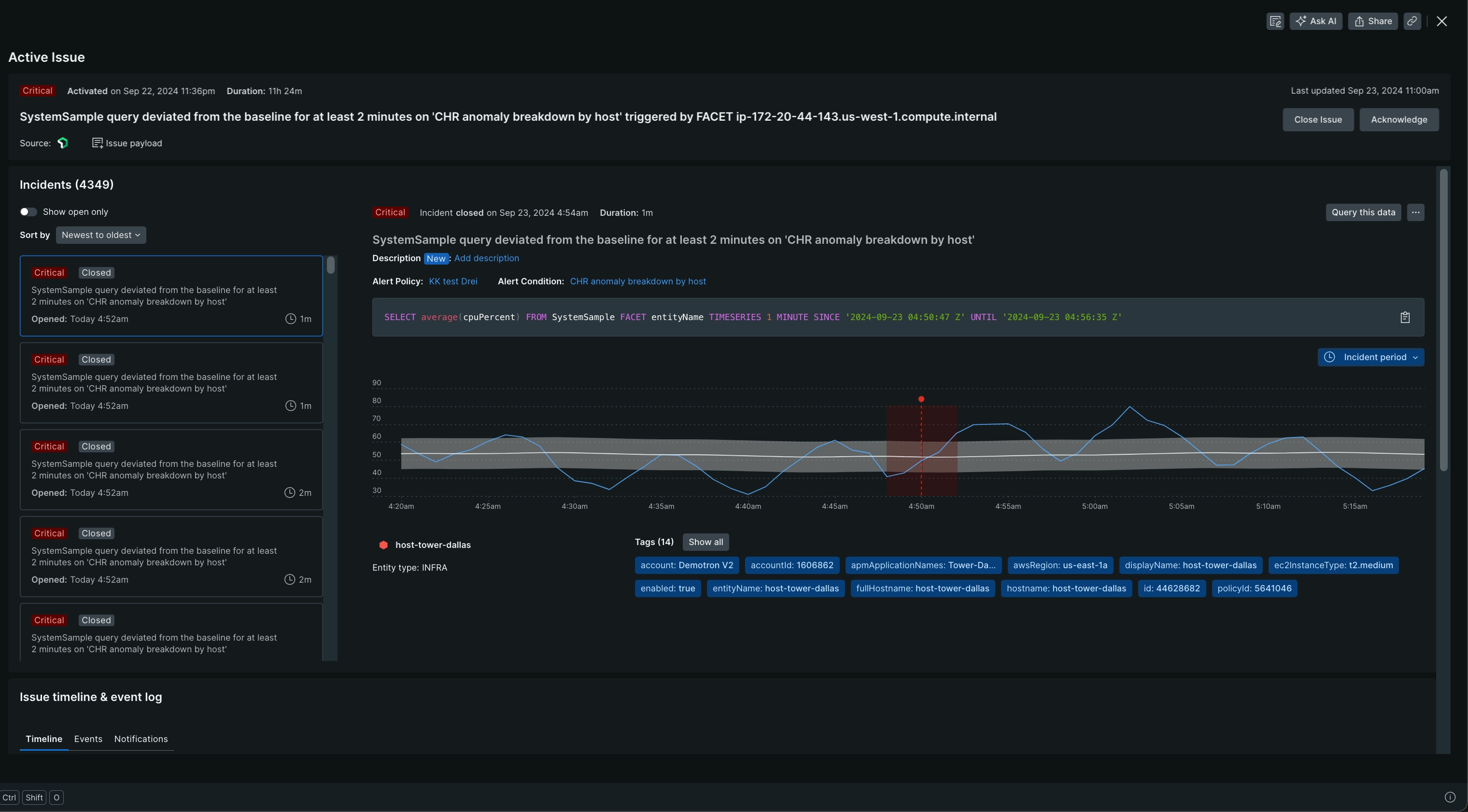
Vá para one.newrelic.com > Alerts e clique na aba Incidents . Selecione um dos incidentes na tabela para abrir seus detalhes.
Veja o índice de incidentes e detalhes do incidente
são agrupados em incidente. Se você quiser alterar como os incidentes são agrupados, abra a política associada e altere a configuração Incident preference .
Para visualizar detalhes do incidente:
Vá para one.newrelic.com > Alerts e clique na aba Incidents .
Selecione um dos incidentes na tabela para abrir seus detalhes.
Os detalhes dos gráficos de incidentes individuais incluem:
Timing information: A área sombreada em vermelho no gráfico mostra o período de tempo em que o incidente ocorreu, onde a área sombreada em rosa anterior representa o período de degradação. Se você selecionar um incidente que durou mais de duas horas, a linha do tempo na parte inferior do gráfico ficará irregular. Para fornecer contexto para o evento no incidente, o gráfico também mostra o período de tempo em torno do incidente.
Chart guidelines: A linha pontilhada vermelha marca o limite da condição. A linha azul representa informações de desempenho.
Anomalous behavior: Se o alerta detectar comportamento anômalo próximo ao momento do incidente, você verá uma notificação nos detalhes do incidente.
Nesta página, você pode tomar medidas em relação ao incidente:
If you want to... | Do this |
|---|---|
Assumir a responsabilidade pelo incidente | Reconheça o incidente. Existem 2 opções:
|
Ver informações sobre o evento | Passe o mouse sobre qualquer ponto da linha azul do gráfico para exibir informações do evento. |
Fechar manualmente o incidente | Abaixo do gráfico, selecione o link Fechar incidente manualmente . DicaQualquer pessoa na conta que possa visualizar o incidente também poderá fechá-lo. |
Edite a política ou condição | Selecione a engrenagem Settings ícone ou selecione o nome da política acima do gráfico. |
Ver o evento em um incidente
Se desejar visualizar eventos de alerta em todos os produtos, vá para one.newrelic.com e clique em All entities. Para visualizar o evento de apenas um incidente:
- Vá para one.newrelic.com > All capabilities > All entities.
- Selecione uma linha de entidade.
- Na navegação esquerda, em Events, clique em Issues & activity.
- Selecione um dos eventos para visualizar um gráfico e detalhes dele.
Tempo entre um incidente e a notificação
Pode haver uma diferença de até três minutos entre o horário do evento do incidente e o horário da notificação inicial devido a variações no tempo de processamento de dados.
- Notification time: A hora na notificação reflete o timestamp de data/hora em que recebemos a solicitação para entregar uma notificação.
- Incident time: A hora do incidente que você vê na página Events reflete o carimbo de data timestamp da coleta de dados do último ponto de dados que contribuiu para a abertura do incidente.
Detecção de comportamento anômalo
Quando detectamos grandes alterações nos principais sinais na entidade alertadora e/ou aplicativo upstream/downstream da entidade alertadora, uma notificação de “comportamento anômalo detectado” aparece na página do incidente e no canal de notificação. Você pode:
- Expanda a notificação para obter detalhes sobre a anomalia detectada (somente web).
- Consulte anomalia upstream/downstream (somente Slack).
- Selecione um link para acessar a tabela de produtos relevante para uma investigação mais aprofundada.
